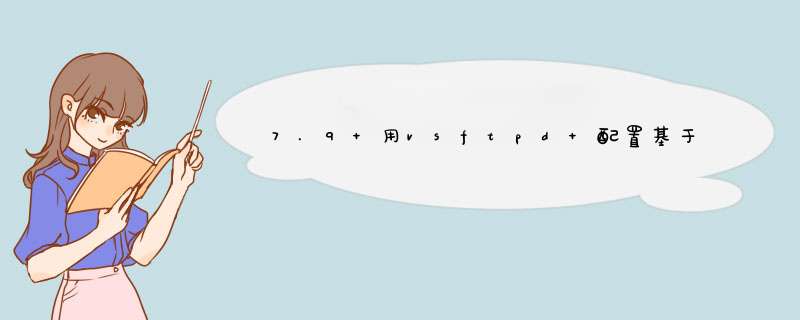
建立虚拟FTP 的服务器目录并设置适当的权限
建立虚拟FTP 的服务器的xinetd 配置文件
建立虚拟FTP 的服务器的主配置文件
配置独立启动的虚拟FTP 的服务器要有单独的主配置文件,即原主机的主配置文件和虚拟主机的配置文件不能重名。
⑴ 查看本机现有的IP 地址
# ifconfig |grep -1 eth0
eth0 Link encap:Ethernet HWaddr 00:50:56:C7:22:DF
inet addr:192.168.1.222 Bcast:192.168.1.255 Mask:255.255.255.0
//可以看出本机的第一个网络接口eth0 的IP 为192.168.1.222
⑵ 下面配置一个虚拟网络接口eth0:1
# ifconfig eth0:1 192.168.1.234 up
⑶ 下面建立虚拟FTP 的服务器目录
# mkdir -p /var/ftp2/pub
//确保目录具有如下的权限
# ll -d /var/ftp2
drwxr-xr-x 3 root root 4096 3 月12 03:00 /var/ftp2
# ll -d /var/ftp2/pub
drwxr-xr-x 2 root root 4096 3 月12 03:00 /var/ftp2/pub
⑷ 在下载目录中生成测试文件
# echo "hello">/var/ftp2/pub/test_file
⑸ 下面创建此虚拟服务器的匿名用户所映射的本地用户ftp2
# useradd -d /var/ftp2 -M ftp2
⑹ 修改原独立运行服务器的配置文件/etc/vsftpd/vsftpd.conf
# vi /etc/ vsftpd/vsftpd.conf
// 添加listen = 192.168.1.222
// 将原FTP 服务绑定到eth0 接口,之后保存退出vi
⑺ 生成新的虚拟FTP 服务器的配置文件/etc/vsftpd/vsftpd2.conf
# cp /etc/vsftpd/vsftpd.conf /etc/vsftpd/vsftpd2.conf
⑻ 更改新的配置文件/etc/vsftpd/vsftpd2.conf
# vi /etc/vsftpd/vsftpd2.conf
//在此文件添加
//listen_address= 192.168.1.234
//将虚拟FTP 服务绑定到eth0:1 接口
⑼ 修改如下的配置语句行:
// ftpd_banner=This FTP server is anonymous only.
//修改为:
// ftpd_banner=This is the alternative FTP site.
⑽ 添加如下的配置语句:
// ftp_username=ftp2
//使此虚拟服务器的匿名用户映射到本地用户ftp2
//这样匿名用户登录后才能进入本地用户ftp2 的/var/ftp2 目录
//修改后,保存退出vi
⑾ 重启服务器:
service vsftpd restart
启动虚拟FTP服务器
Vsftpd /etc/vsftpd/vsftpd2.conf
1、最常见的就是你的用户名或者密码错误,这个时候会直接导致致FTP连接失败。2、域名解析失败;如果你在连接致FTP的时候没有填写致FTP虚拟主机的域名/ip地址,一旦域名解析失败,也会导致无法连接FTP。
3、防火墙设置出现了问题;防火墙自动检测一切外来设备,如果FTP连接失败,可以尝试关闭防火墙或者重新设置防火墙。
4、虚拟主机宕机;如果你租赁的虚拟主机出现了宕机的情况,也会导FTP连接失败。
5、短时间内频繁连接;如果你在短时间内频繁操作连接FTP的操作,此时虚拟主机可能会判断你为危险数据,从而阻止FTP的连接。
1、最常见的就是你的用户名或者密码错误,这个时候会直接导致致FTP连接失败。2、域名解析失败;如果你在连接致FTP的时候没有填写致FTP虚拟主机的域名/ip地址,一旦域名解析失败,也会导致无法连接FTP。
3、防火墙设置出现了问题;防火墙自动检测一切外来设备,如果FTP连接失败,可以尝试关闭防火墙或者重新设置防火墙。
4、虚拟主机宕机;如果你租赁的虚拟主机出现了宕机的情况,也会导FTP连接失败。
5、短时间内频繁连接;如果你在短时间内频繁操作连接FTP的操作,此时虚拟主机可能会判断你为危险数据,从而阻止FTP的连接。
欢迎分享,转载请注明来源:夏雨云

 微信扫一扫
微信扫一扫
 支付宝扫一扫
支付宝扫一扫
评论列表(0条)